社区微信群开通啦,扫一扫抢先加入社区官方微信群

社区微信群
社区微信群开通啦,扫一扫抢先加入社区官方微信群

社区微信群
密钥安装
安装储存库
然后在检查更新的同时安装VScode 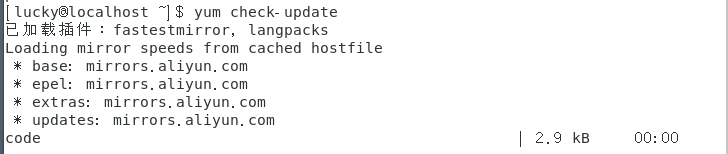

最后在应用程序->编程里面找到它将它拖到桌面即可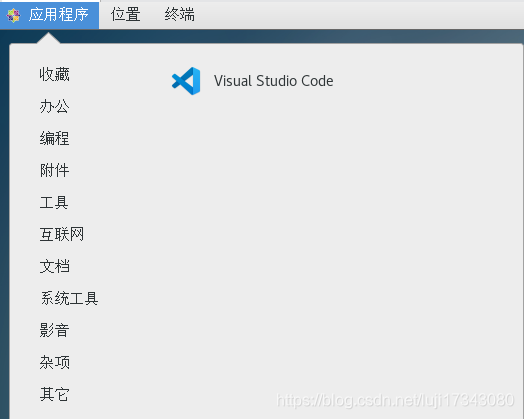
sudo yum install golang 下载golang安装包并安装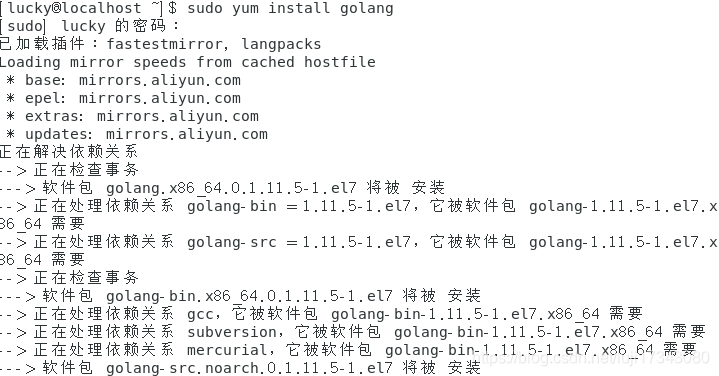
go version 检查安装
1、创建工作空间
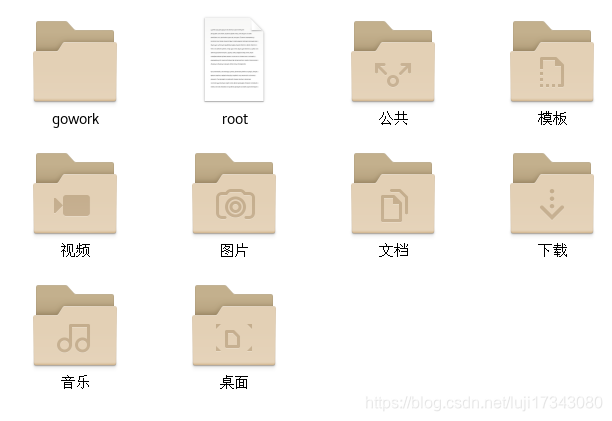
注意:工作空间目录不能与Go安装的目录相同。
2、设置相应的GOPATH
CentOs下用sudo vim打开~./profile文件,将GOPATH设置为前面创建的工作空间目录,然后将此空间的bin子目录添加到PATH中。
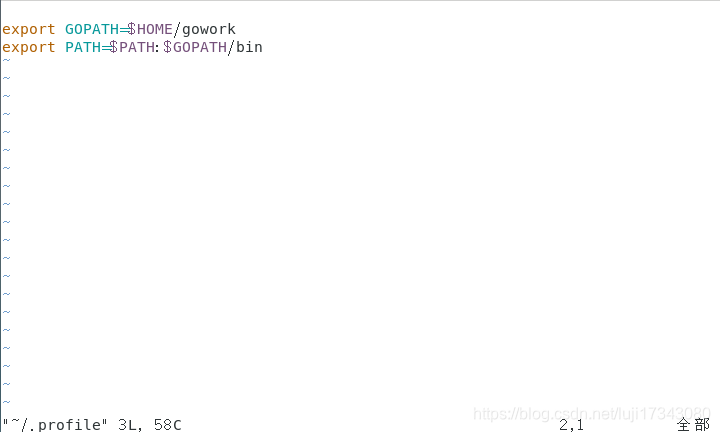
然后通过source $HOME/.profile执行这些设置
最后通过go env检查配置可以看到“GOPATH”和"GOROOT"
首先要创建一个目录作为包路径,也即是放源代码的文件夹。我根据指南创建的目录为gowork/src/github.com/user/hello.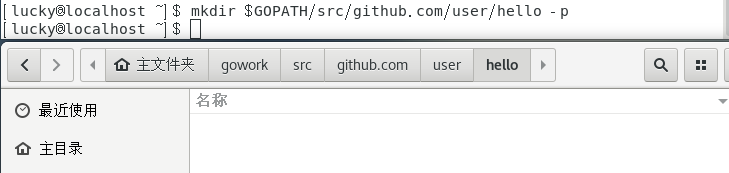
接下来就可以编写第一个go语言程序了,在hello目录下创建一个hello.go文件,用code指令(VScode编辑器)打开。
然后编写hello.go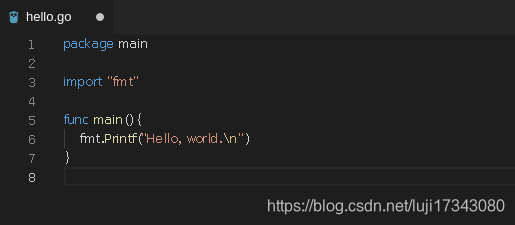
接着用go工具构建并安装此程序
以上命令会构建 hello 命令,产生一个可执行的二进制文件。接着它会将该二进制文件作为 hello 安装到工作空间的 bin 目录中。
然后就可以在命令行输入hello的完整路径“$GOPATH/bin/hello”来执行它,同时因为我们在前面已经将bin加入到了PATH中,所以只需输入hello就可以运行该文件了。
首先要安装git客户端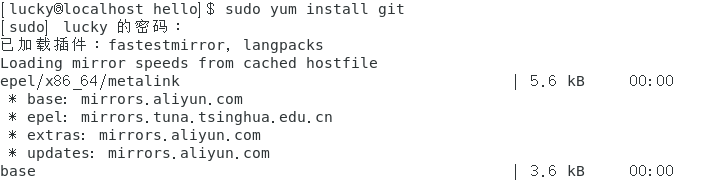
通过git version检查安装
然后进行身份验证
接着进入前面创建的go源代码目录,使用git init 初始化本地git库
然后将本地仓库与远程github仓库绑定,根据作业要求使用https协议而不用git协议。使用指令git remote add origin https://github.com/luji17343080/Go-Learning.git 与远程仓库绑定。最后使用指令git remote -v查看绑定的情况。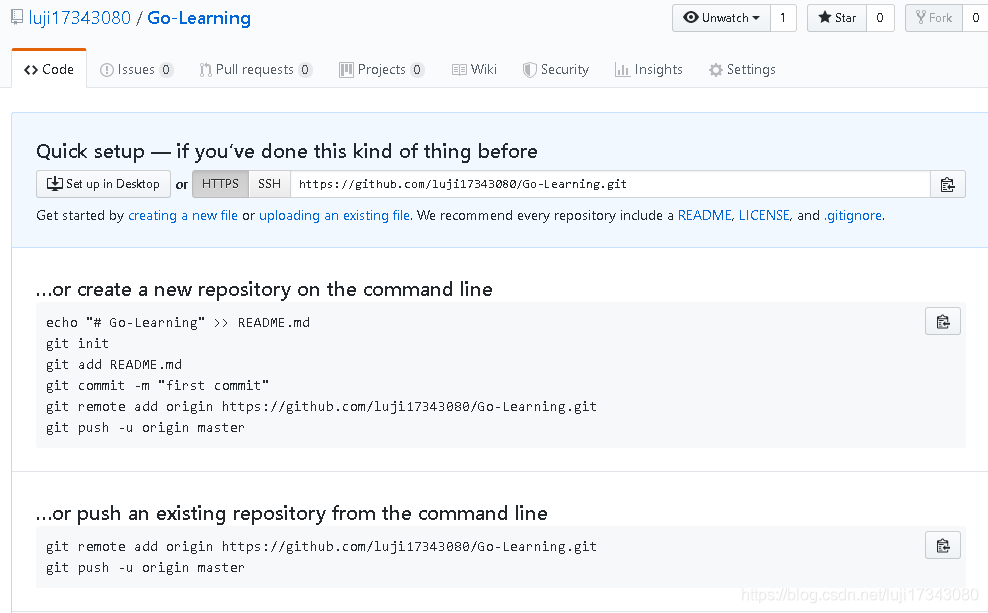

为了从本地上传文件到远程仓库,首先需要将远程仓库的文件拉到本地,使用指令git pull origin master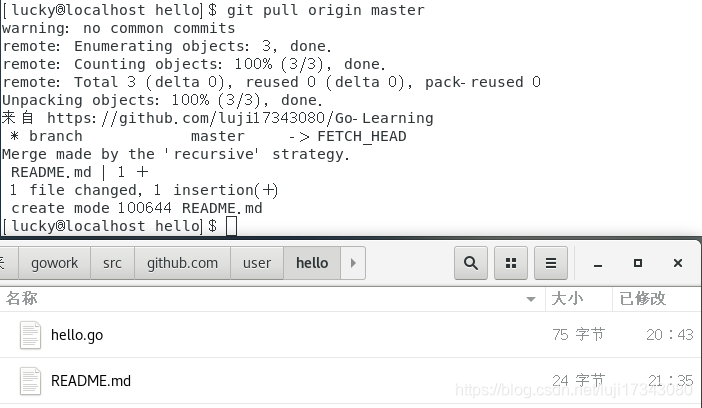
然后先用指令git add .将本地仓库的所有文件添加到暂存区,接着用指令git commit -m 'add .'将暂存区的文件更新到版本库,最后通过指令git push -u origin master最终将本地仓库的文件同步到远程仓库。
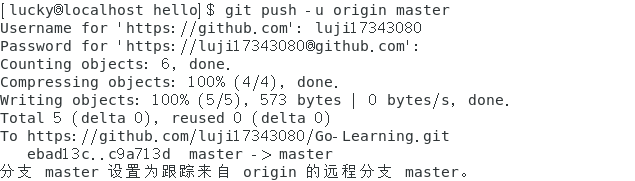
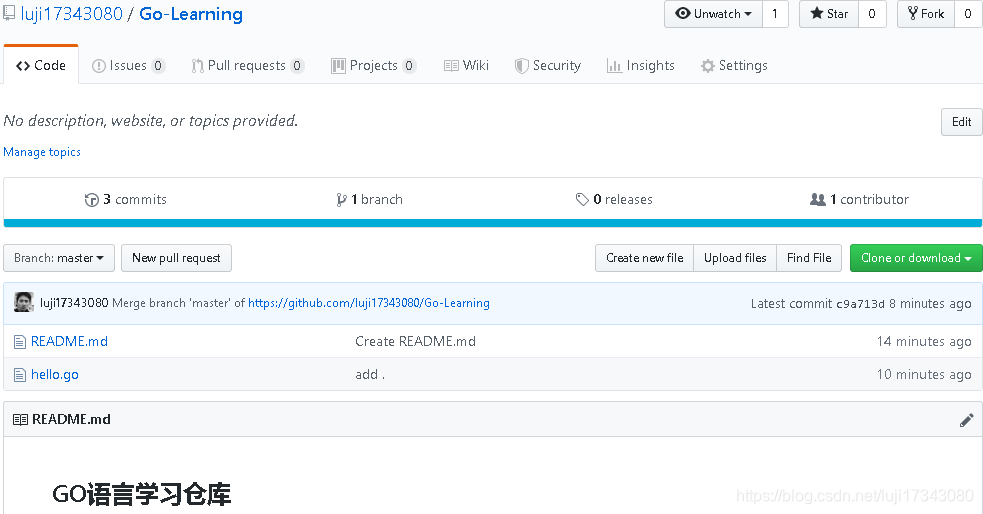
首先在前面建立的包路径下创建库的目录stringutil(根据指南)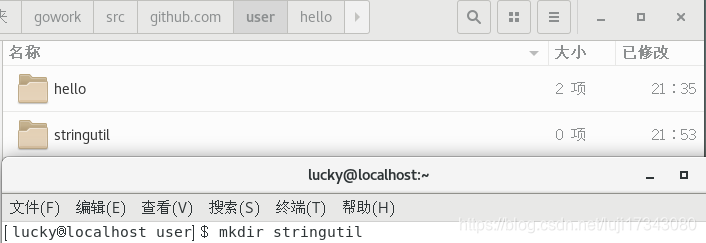
接着,在该目录中创建名为 reverse.go 的文件,并用code打开。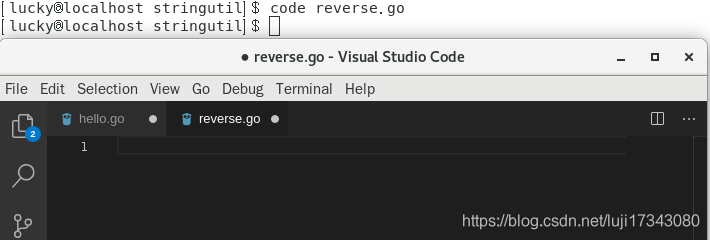
然后在文件中编辑下面内容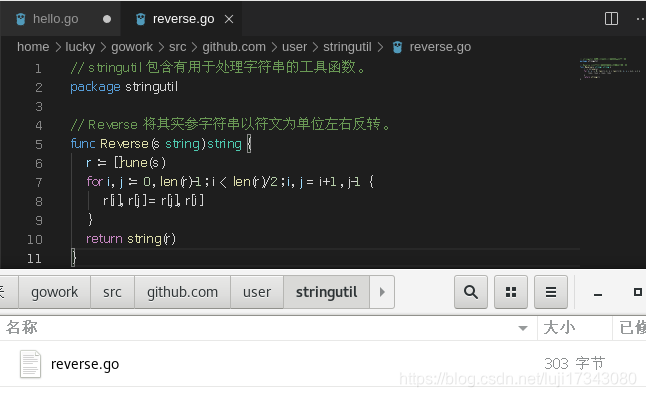
接着用命令go build来测试该包的编译
然后用命令go install得到可执行文件,它会将包的对象放到工作空间的 pkg 目录中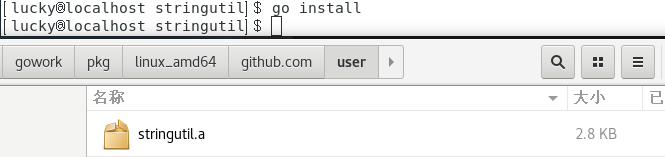
然后修改原来的hello.go文件,使用构建完成的stringutil包
然后通过指令go install安装stringutil包,因为无论是安装包还是二进制文件,go工具都会安装它所依赖的东西。所以我们可以直接通过重新安装hello程序,以此达到安装它所依赖的stringutil包的目的。
最后运行新hello程序,结果与预期相同
在上述工作完成之后,需要检查一下工作空间gowork的目录结构,为了方便检查,可以先安装工具tree。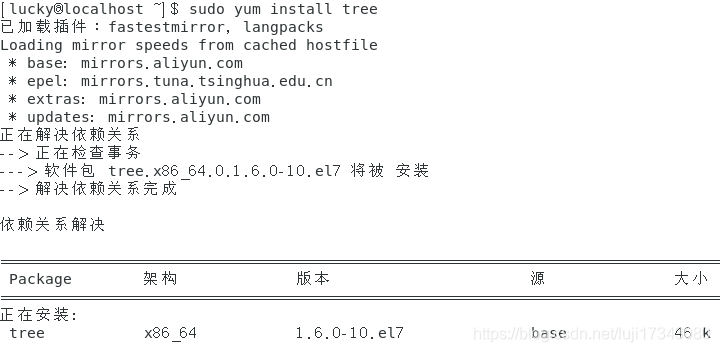
然后在gowork目录下使用tree命令查看此时工作空间的树型目录结构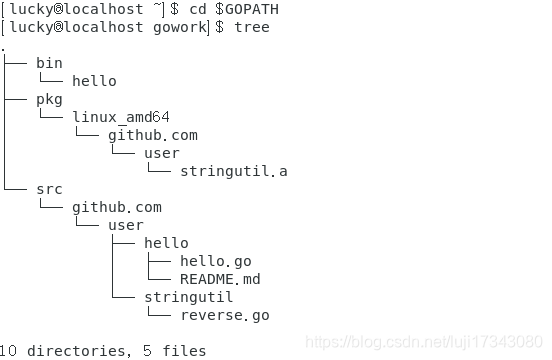
与指南中的结构相吻合。
先在stringutil目录下创建一个测试文件reverse_test.go,并在VScode中打开。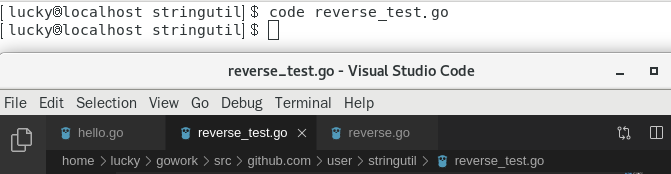
在reverse_test.go中编写如下测试代码: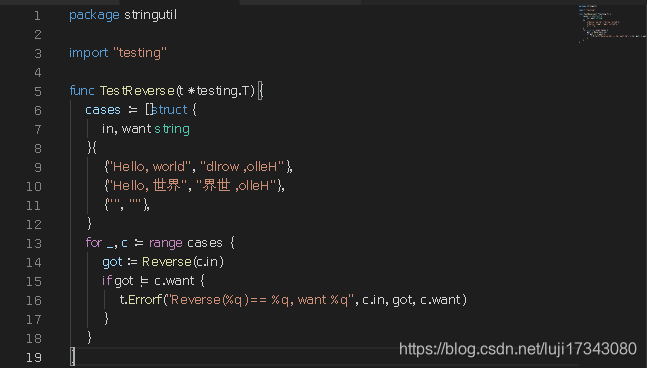
接着用go test运行该测试
到此,在本地创建Go语言包并进行测试的任务就彻底完成了。
若直接进入VScode进行安装会因为无法连接到golang.org而出现failed to install。为了安装这些工具,我们首先需要下载源代码到本地。在这之前,我们需要创建一个放源码的文件夹。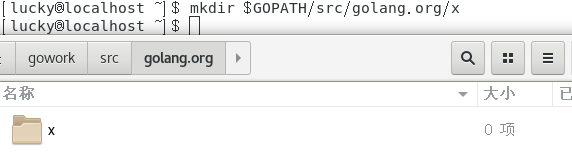
接着下载源码并将其copy到前面建好的文件夹中。
然后安装下载好的工具包
接着再打开VScode,选中hello.go,按F5调式,右下角会出现Go工具安装的提示,选择Install All即可。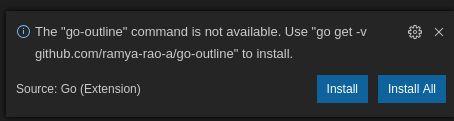
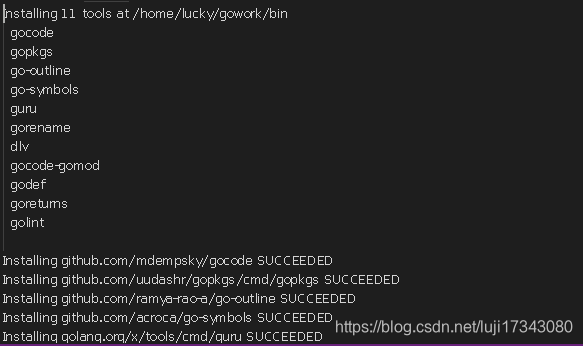
在安装完所有工具之后,再次按F5调试,就会在下面控制台下面得到输出。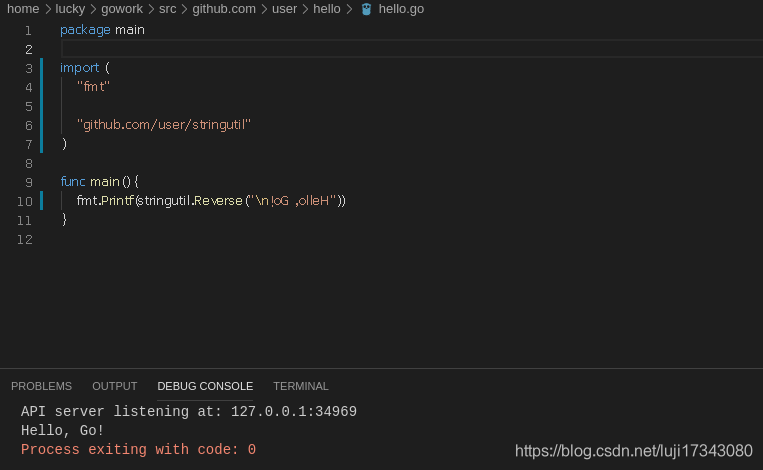
到此,VScode上的go工具就安装完成了。
如果按照指南中给出的用指令go get github.com/Go-zh/tour/gotour安装gotour,然后用直接在命令行输入gotour运行会出现下面问题。
表示原来下载的源guthub.com/Go-zh/tour/gotour已经移到了golang.org/x/tour,所以考虑去提示的源下载gotour。
但是出现了下面的问题,访问这个源需要翻墙。。。
翻墙是不可能翻墙的,这一辈子都可能翻墙的,但不是现在。不用gotour访问“Go 语言之旅”,我用tour总行吧。所以干脆直接去github.com/Go-zh/tour把tour相关的全部包下载下来了。但是,墙为什么总为难我。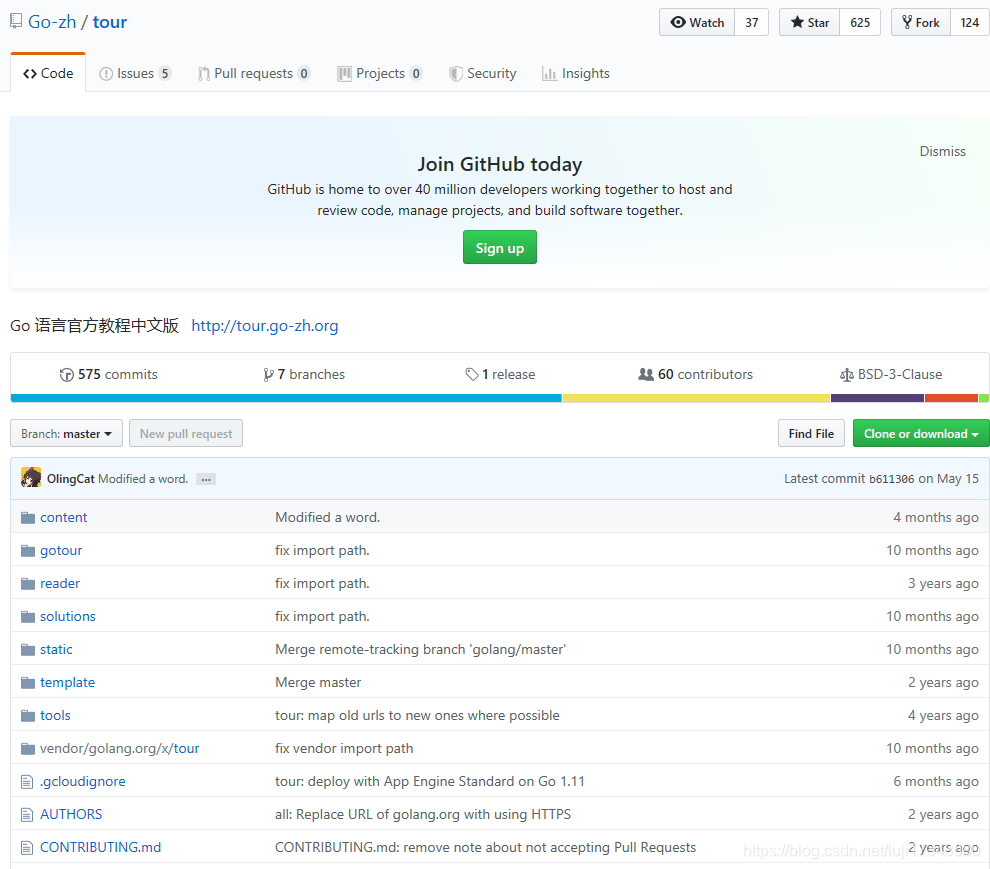
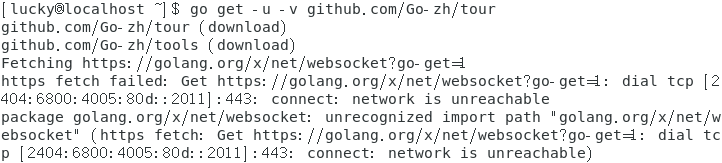
没办法了,只能去github上单独找找net/websocket这个包了,最后在golang的官方仓库里面逮到了它,于是把它go get下来。
但是不幸的是又报错了,根据提示将gowork/src/github.com/golang/net/websocket移动到golang.org/x/net/websocket目录下:
完成上面工作之后,重新下载tour。
又又又报错了,目录版本出问题了,可能是copy的过程中出了问题,然后我将gowork/src/golang.org/x目录下的net文件夹删除了,接着我直接通过git clone从golang仓库将net文件夹拷贝了下来。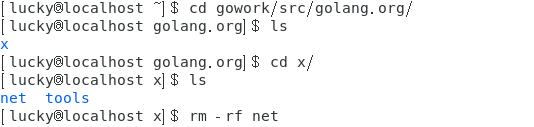
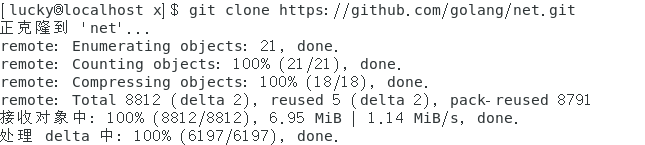
接着再次重新下载tour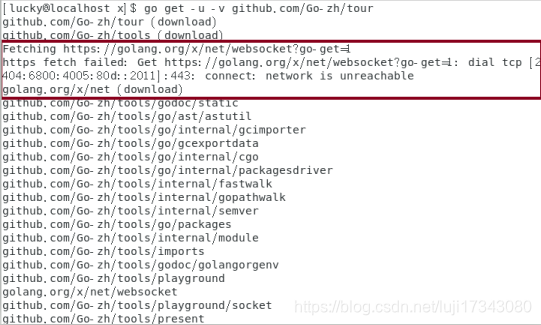
可以看到,最开始需要翻墙下载的net包已经在本地下载好了。整个过程也没有出现其他问题。
最后,先进入gowork/bin目录下查看是否成功下载tour,发现存在tour的可执行文件,接着在命令行输入tour就成功访问了“Go 语言之旅”。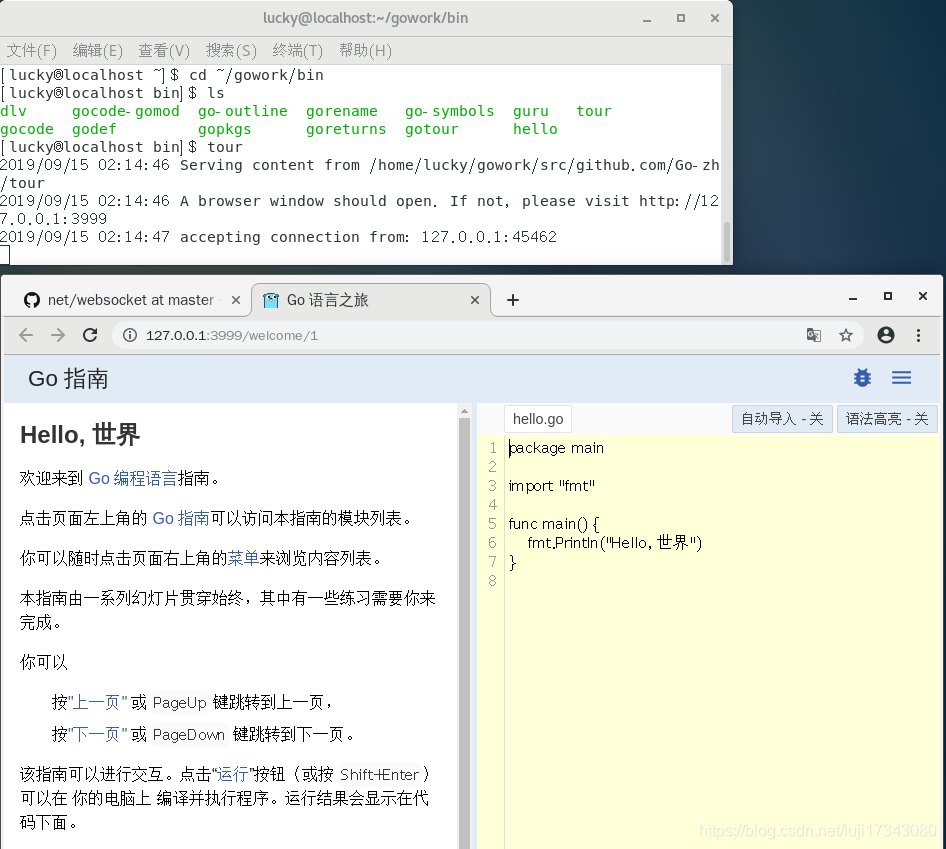
完结撒花!!!
如果觉得我的文章对您有用,请随意打赏。你的支持将鼓励我继续创作!
